
Come esportare i contatti TECNO in Excel: spiegati i 4 metodi migliori

Quando si tratta di cambiare telefono, creare backup o gestire lunghe liste di contatti, esportare i contatti TECNO in Excel diventa una mossa intelligente. Con Excel, puoi modificare, cercare e organizzare i tuoi contatti con facilità. Ma ecco la domanda: come esportare i contatti TECNO in Excel senza problemi? Non preoccuparti; questa guida esplora 4 metodi pratici per rendere il processo semplice ed efficiente.
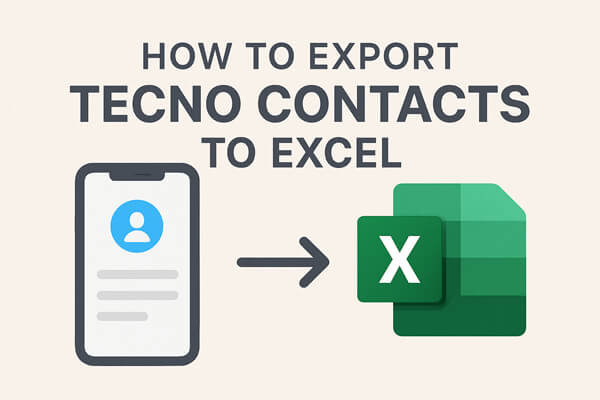
Quando cambiano telefono o organizzano i dati, molti utenti TECNO si imbattono nello stesso problema: "Come posso spostare rapidamente tutti i miei contatti in Excel senza perdere ore di lavoro manuale?" Per risolvere questo problema, uno strumento professionale di gestione dei dati è la scelta più intelligente e Coolmuster Android Assistant è una delle soluzioni più affidabili.
Coolmuster Android Assistant è un programma desktop progettato per gestire i dati Android direttamente dal computer. Consente di esportare, importare, eseguire il backup e ripristinare vari tipi di file, inclusi i contatti.
Punti salienti di Coolmuster Android Assistant
Passaggi per esportare tutti i contatti TECNO in Excel con Android Assistant:
01 Scarica e installa Android Assistant sul tuo computer. Funziona sia con Windows che con Mac , quindi puoi utilizzarlo sul sistema che preferisci.
02 Collega il tuo telefono TECNO al computer tramite cavo USB o Wi-Fi. Se richiesto, attiva il debug USB sul tuo dispositivo.

03 Una volta che il programma rileva il telefono, l'interfaccia principale mostrerà diverse categorie di dati. Clicca su "Contatti" per continuare.

04 Ora puoi visualizzare in anteprima i tuoi contatti, selezionarne alcuni specifici o semplicemente scegliere di esportarli tutti. Fai clic su "Esporta" e seleziona il formato "CSV", che può essere facilmente aperto e gestito in Excel.

Se preferisci una dimostrazione video passo passo, dai un'occhiata a questo tutorial:
Google Contatti è un servizio online che sincronizza automaticamente i contatti del tuo telefono se collegato a un account Google. Una volta sincronizzati, puoi esportarli in Excel con pochi clic. Questo metodo è completamente gratuito, ma richiede l'accesso a Internet e la sincronizzazione preventiva. Ecco come funziona:
Passaggio 1. Sul tuo telefono TECNO, vai su "Impostazioni" > "Account" > "Google" e abilita la sincronizzazione dei contatti.
Passaggio 2. Sul computer, apri un browser e accedi a Contatti Google ( contacts.google.com ).
Passaggio 3. Dalla barra laterale, fare clic su "Esporta".
Passaggio 4. Scegli i contatti desiderati e seleziona il formato "Google CSV".

Passaggio 5. Scarica il file e aprilo direttamente in Excel.
Il formato di file VCF (vCard) è universale e funziona sulla maggior parte dei dispositivi. È semplice e non richiede app aggiuntive. Lo svantaggio principale è che, sebbene i file VCF siano eccellenti per il trasferimento di contatti tra dispositivi , non sono altrettanto facili da visualizzare in Excel senza prima convertirli.
Come esportare i contatti TECNO in Excel tramite file VCF?
Passaggio 1. Sul tuo telefono TECNO, apri l'app Contatti.
Passaggio 2. Tocca "Altro" > "Importa/Esporta" > "Esporta in file .vcf".

Passaggio 3. Salvare il file VCF generato nella memoria locale o su una scheda SD.
Passaggio 4. Trasferisci il file sul tuo computer.
Passaggio 5. Aprilo in Excel o usa un convertitore online per trasformare il file VCF in CSV per una migliore leggibilità.
Se preferisci gestire tutto direttamente sul tuo telefono, app come Contacts To Excel offrono una soluzione pratica. Ti consentono di esportare rapidamente i contatti in formato Excel e condividerli tramite email o cloud storage. Lo svantaggio è che alcune app richiedono funzionalità a pagamento per funzionare al meglio.
Come esportare i contatti TECNO in Excel tramite l'app Contatti in Excel?
Passaggio 1. Scarica e installa Contacts To Excel dal Google Play Store.
Passaggio 2. Avvia l'app e concedile l'autorizzazione ad accedere ai contatti.
Passaggio 3. Tocca "Esporta contatti" e seleziona tutti i contatti.
Passaggio 4. Selezionare il formato di output come "XLSX" o "CSV".

Passaggio 5. Salvare il file localmente o inviarlo direttamente via e-mail.
1. Posso esportare solo i contatti selezionati anziché tutti?
Sì, strumenti come Coolmuster Android Assistant e Google Contacts consentono di selezionare contatti specifici prima di esportarli.
2. CSV è migliore di VCF per Excel?
Il formato CSV è più adatto a Excel perché organizza i dati in righe e colonne. Il formato VCF è più adatto per spostare i contatti tra telefoni.
3. L'esportazione dei contatti li eliminerà dal mio telefono?
No, l'esportazione crea solo una copia. I tuoi contatti rimangono al sicuro sul tuo dispositivo TECNO.
Che tu voglia eseguire il backup della tua rubrica, creare un elenco di contatti aziendali o semplicemente proteggere i dati, imparare come esportare i contatti TECNO in Excel è estremamente utile.
Ecco i metodi che abbiamo trattato:
Se stai cercando la soluzione più stabile e completa, Coolmuster Android Assistant è altamente consigliato. Non solo esporta i contatti in Excel, ma ti aiuta anche a gestire l'intero dispositivo Android , offrendoti il controllo completo sui tuoi dati.
Articoli correlati:
Come esportare i contatti di Outlook in Excel da professionista in 4 trucchi intelligenti
Come ripristinare i contatti eliminati su TECNO [Guida completa nel 2025]
[Risolto] Come trasferire facilmente i contatti da iPhone a TECNO?
Come modificare i contatti del telefono TECNO sul computer [3 opzioni]





